
Comment corriger l’erreur Aucun appareil iOS détecté ne passe à iOS

L’application Move to iOS est une application utile qui permet aux utilisateurs de transférer des données telles que des vidéos, des calendriers, des messages, des photos et plus encore vers leurs iPhones en quelques étapes simples. Mais de nombreuses personnes ont signalé des problèmes lors de l’utilisation de l’application Déplacer vers iOS. Par exemple, vous pouvez obtenir « aucun appareil iOS détecté Déplacer vers iOS » lorsque vous l’utilisez. Comment connecter mon iPhone à iOS move ? Assurez-vous d'avoir configuré votre appareil et qu'il se trouve à proximité de la source. Vous ne voulez pas rencontrer ce problème car il pourrait être dérangeant.
L'application Move to iOS d'Apple est l'outil officiel pour transférer des données d'Android vers iOS. Si vous n'avez pas cette application, vous devrez transférer vos fichiers manuellement un par un. Par conséquent, lorsque vous êtes confronté au problème « aucun appareil iOS détecté ne passe à iOS », vous voudrez peut-être en connaître les causes et s’il existe des moyens de le résoudre. Cet article contient tous les détails pour vous aider si votre iPhone ne peut pas être détecté à l'aide de l'application Déplacer vers iOS. Lisez la suite pour en savoir plus.
Move to iOS est une application développée par Apple pour permettre aux utilisateurs de déplacer des fichiers rapidement et en toute sécurité d’un Android vers un iPhone. Cette application peut transférer des données telles que des photos, des comptes de messagerie, des contacts, des messages, des calendriers et des signets Web. L’application peut fonctionner efficacement sur iOS 9.0 ou versions ultérieures et Android OS 4.0 et versions plus récentes. Son objectif principal est de simplifier les transferts de fichiers pour les utilisateurs d’appareils Android vers iOS.
C’est votre application de prédilection lorsque vous recherchez des applications pour migrer des fichiers entre Android et iPhone/iPad/iPod après avoir basculé. Cependant, les utilisateurs peuvent parfois rencontrer des problèmes de connexion soudains ou d’autres erreurs qui peuvent rendre difficile la migration des fichiers. Vous pouvez rencontrer le message « Déplacer vers iOS sans appareil iOS détecté » pour plusieurs raisons. En voici quelques-unes :
1. Vous n'avez pas configuré votre appareil
L'une des raisons pour lesquelles vous pouvez obtenir une fenêtre contextuelle d'absence d'appareil iOS détecté est que l'appareil n'a pas été configuré. L’application ne reconnaîtra pas votre appareil iOS si l’identifiant Apple et les paramètres réseau n’ont pas été activés, interférant ainsi avec la connexion.
2. Vous vous connectez à un réseau incorrect
Cette application forme un réseau privé sécurisé sur ces deux appareils qui peuvent être facilement connectés via Wi-Fi. Toutefois, si vous tentez de les associer à un réseau Wi-Fi incorrect, vous serez immédiatement alerté et l'invite « aucun iOS détecté ne sera détecté pour passer à iOS ».
3. L’iPhone est loin
Souvent, lors de l’utilisation de Move to iOS, les appareils doivent être plus proches pour une connexion solide. Si l’iPhone est éloigné de l’appareil source, l’application peut ne pas l’identifier, ce qui n’entraîne aucune erreur détectée par iOS.
Tu pourrais aimer : Réponse : Combien de temps prend le passage à iOS ? [Guide informatif]
Si vous rencontrez l'erreur « Aucun appareil iOS détecté pour passer à iOS » lors de l'utilisation de Déplacer vers iOS, ne vous inquiétez pas. Voici quelques solutions potentielles qui pourraient vous aider.
1. Désactiver le réseau intelligent sur Android
La plupart des smartphones Android les plus récents sont désormais dotés de Smart Network Switch, de l’optimisation Wi-Fi et de l’optimiseur de connexion Sprint pour se connecter automatiquement au réseau le plus efficace et le plus rapide. Grâce à ces puissantes fonctionnalités intégrées, votre téléphone peut basculer entre les réseaux créés par l’iPhone cible et un autre.
Par conséquent, vous pouvez désactiver la fonction de changement automatique Wi-Fi et essayer de vous connecter à nouveau. Voici comment désactiver Smart Network Switch :
Étape 1. Ouvrez l’application Paramètres et accédez à l’onglet Réseau .
Étape 2. Cliquez sur l’option Plus dans le coin supérieur droit de votre écran.
Étape 3. Sélectionnez l’option Commutateur réseau intelligent et désactivez-la.

2. Désactivez les données mobiles
Si vous avez activé les données cellulaires sur votre appareil Android lors de l’utilisation de l’application Déplacer vers iOS, vous pouvez rencontrer une erreur « Aucun appareil iOS n’est détecté Déplacer vers iOS ». Cela pourrait perturber votre processus de transfert. Assurez-vous donc que les données cellulaires sont désactivées avant d’essayer de vous connecter. La désactivation des données mobiles peut réduire considérablement la probabilité de rencontrer des problèmes compliqués pendant le transfert.
![]()
3. Redémarrez les téléphones
Vous n’avez pas pu vous connecter à votre appareil iOS Passer à iOS ? Il est temps de donner un nouveau départ à vos appareils. Cela pourrait vous éviter beaucoup de frustration et de tracas si vous effectuez un dépannage de base. Le redémarrage de votre téléphone peut vous aider à effectuer une réinitialisation essentielle et à faire fonctionner à nouveau votre appareil. De plus, le redémarrage de vos téléphones peut effacer la mémoire laissée par les applications inutilisées et devrait résoudre tous les plantages d’applications persistants qui peuvent avoir causé le problème de connexion en premier lieu.
Pour redémarrer votre appareil Android, appuyez sur le bouton d’alimentation jusqu’à ce que l’option Redémarrer apparaisse. Sur un iPhone, continuez à appuyer dessus et faites glisser le bouton Éteindre. Cette solution simple devrait résoudre tous les problèmes en un instant.

Pour en savoir plus:
Pourquoi le passage à iOS prend-il une éternité ? Réparez-le et accélérez le transfert de données
Passer à iOS bloqué à 1 minute, comment réparer ? [9 solutions possibles]
4. Oubliez le réseau Wi-Fi
Pour vous assurer que votre téléphone Android est connecté à la connexion réseau générée par l’iPhone, essayez d’effacer tous les réseaux Wi-Fi existants de votre liste. Pour ce faire, accédez à votre page Paramètres, recherchez Réseau et Internet, puis localisez Wi-Fi. Accédez ensuite à tous les Wi-Fi et sélectionnez l'icône de réglage sur le côté droit de votre écran. Ensuite, choisissez l’option Oublier pour supprimer le paramètre Wi-Fi de votre Android.
Appuyez sur le réseau que vous souhaitez supprimer. Une boîte de dialogue apparaîtra, sélectionnez Oublier d'effacer votre connexion actuelle de la mémoire de l'appareil. Cela efface toute connexion antérieure au réseau associé.
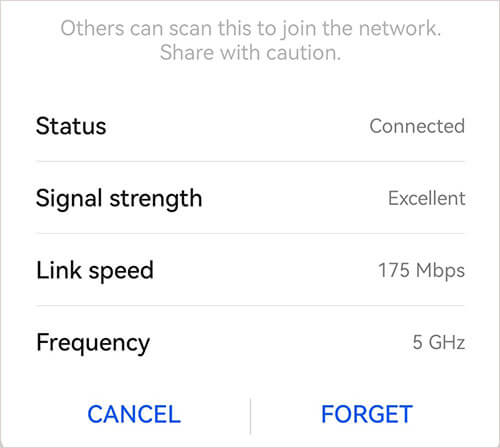
5. Vérifiez la compatibilité de l’iPhone
Vous ne vous connectez pas à votre appareil iOS ? Il est possible que des problèmes de compatibilité soient à blâmer. Vérifiez la compatibilité entre vos appareils. Assurez-vous qu’ils sont compatibles avec l’application, car cela pourrait être la cause première de vos problèmes de connexion. Sans technologie compatible, l’application aura du mal et affichera potentiellement des messages d’erreur.
Pour vérifier la compatibilité sur les appareils Android, suivez les étapes ci-dessous :
Étape 1. Dirigez-vous vers Paramètres.
Étape 2. Accédez à À propos du téléphone et vérifiez la version de votre appareil Android.
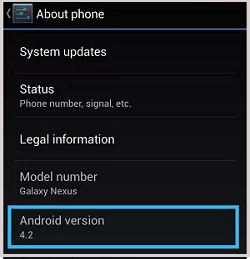
Si vous êtes un utilisateur d’iPhone, suivez ces étapes pour vérifier la version iOS :
Étape 1. Dirigez-vous vers Paramètres.
Étape 2. Appuyez sur l’option Général .
Étape 3. Choisissez À propos dans la liste pour vérifier la version de votre iPhone.
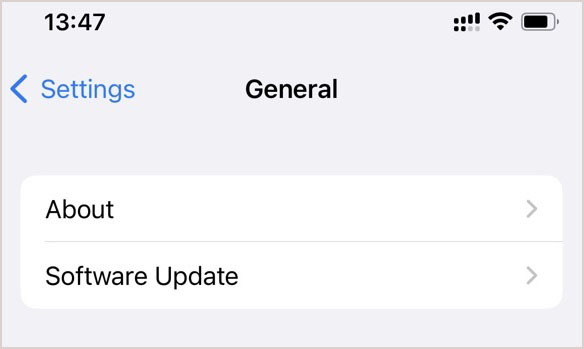
Si un appareil n'est pas compatible avec l'application Migrer vers iOS, vous risquez de rencontrer des problèmes.
6. Contactez l’assistance Apple
Si le problème persiste, vous pouvez facilement contacter l’assistance Apple via leur application d’assistance disponible sur votre iOS. Voici comment procéder :
Étape 1. Ouvrez l’application Assistance Apple pour afficher les détails de votre appareil.
Étape 2. Ensuite, vous pouvez sélectionner votre problème dans une liste de problèmes courants dans le menu.
Étape 3. Vous accéderez à la section pour choisir la barre Apple Genius, appeler l’assistance Apple ou discuter avec l’assistance.
L’application Move to iOS est conçue pour offrir aux utilisateurs un moyen plus facile de transférer leurs données d’appareils Android vers des iPhones. Malheureusement, si vous continuez à recevoir des messages d'erreur indiquant que votre iPhone n'est pas détecté, le transfert de vos données sera impossible. Cependant, tout espoir n’est pas perdu. Vous devriez chercher du réconfort en sachant qu’une application professionnelle : Coolmuster Mobile Transfer. Il est parfait pour les transferts de données entre les appareils Android et iPhone.
Caractéristiques principales :
Comment migrer les données d’un téléphone Android vers un iPhone en 1 clic :
01Lancez le logiciel sur l’ordinateur après l’avoir installé. Lorsque vous voyez l’interface principale, choisissez le module Mobile Transfer .

02Branchez vos appareils sur un PC à l’aide de câbles USB. Une fois connectés, vous verrez les appareils s’afficher à l’écran.

03Maintenant, sélectionnez les fichiers que vous souhaitez transférer dans la liste de contenu. Après confirmation, cliquez sur le bouton Démarrer la copie et vos contacts seront transférés rapidement.

Pour aller plus loin :
2 solutions pour transférer de la musique d’Android vers iPhone
Comment transférer des photos d’Android vers iPhone 14/13 ? [4 Méthodes]
L'application Passer à iOS est un excellent moyen de passer d'un appareil Android à un iPhone, mais si elle indique « Aucun iOS détecté Déplacer vers iOS », ce sont des solutions possibles qui peuvent aider à résoudre le problème. Cependant, si tout échoue, ne vous inquiétez pas, car nous avons introduit une application alternative que vous pouvez utiliser. Coolmuster Mobile Transfer s’agit d’un outil complet doté d’une interface conviviale. Il peut aider n’importe qui à déplacer rapidement des données d’un téléphone Android vers iOS et à transférer tout ce qu’il veut en quelques clics. De plus, il fait preuve de compétence et de précision dans son utilisation, ce qui est vraiment un choix exceptionnel.
Articles connexes :
Comment résoudre le problème de déplacement vers iOS impossible de migrer sans accroc ?
[Critique] Top 10 des alternatives à iOS pour passer d’Android à iPhone
Comment déplacer des données d’Android vers iPhone après l’installation en 8 méthodes éprouvées ?
Passer à iOS Transfer interrompu ? Réparez-le maintenant [Guide pourquoi et comment]
[Corrigé] Comment résoudre le problème de passage à iOS qui ne fonctionne pas
Comment transférer des photos d’Android vers iPhone sans fil [Guide en 2023]

 Transfert de téléphone à téléphone
Transfert de téléphone à téléphone
 Comment corriger l’erreur Aucun appareil iOS détecté ne passe à iOS
Comment corriger l’erreur Aucun appareil iOS détecté ne passe à iOS





